Excel是微软公司开发的一款电子表格软件,广泛应用于企业管理和日常办公中,下面我将详细介绍如何在短时间内高效地学习并使用Excel。
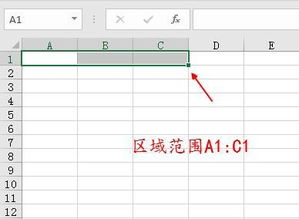
Excel基础介绍
1 安装和启动Excel
- 安装:确保你的计算机上已经安装了Microsoft Office。
- 启动:双击桌面上的Excel图标开始工作。
2 界面布局
- 窗口结构:
- 工作表(Sheet)区域显示数据。
- 功能区包含各种工具按钮,如“插入”、“删除”、图表等。
- “常用”工具栏用于快速执行常见任务。
- 菜单栏:顶部的菜单栏提供全局操作选项,如新建、打开、保存等。
数据输入与编辑
1 创建新工作簿
- 使用快捷键
Ctrl + N或选择“文件” > “新建”。
2 插入数据
- 在空白工作表中输入文本或数字。
- 使用鼠标拖动可以复制数据到其他位置。
- 利用填充功能快速填充序列(如日期、公式结果)。
3 修改现有单元格内容
- 双击单元格可直接修改其值。
- 拖动边框调整单元格大小。
- 使用剪切、粘贴等功能进行数据转移。
单元格格式化
1 设置字体样式
- 选中目标单元格,右键选择“设置单元格格式”。
- 从弹出菜单中选择合适的字体、颜色及字号。
2 边界线与对齐方式
- 调整行高、列宽以适应数据。
- 对齐方式包括左对齐、居中、右对齐、两端对齐等。
图表制作与分析
1 自动创建图表
- 选中相关数据后,点击“插入” > “图表类型”即可自动生成图表。
2 高级图表定制
- 改变图表的类型(饼图、折线图等)。
- 添加趋势线来分析数据变化趋势。
公式与函数
1 基本公式
- 使用
=SUM(A1:A10)计算A1至A10范围内的总和。 - 注意公式的正确引用方法。
2 函数应用
- 如求最大值使用
MAX(range), 求最小值使用MIN(range)。 - 进行复杂的数学运算和逻辑判断。
存储与分享
1 导出数据
- 通过“文件”>“另存为”导出数据到CSV或Excel格式。
2 分享工作表
- 使用共享链接邀请他人查看和编辑。
掌握这些基本技巧,你就可以在较短的时间内熟练操作Excel,并能有效利用这个强大的工具提升工作效率,不断练习和探索更多高级功能,将是提高技能的关键。
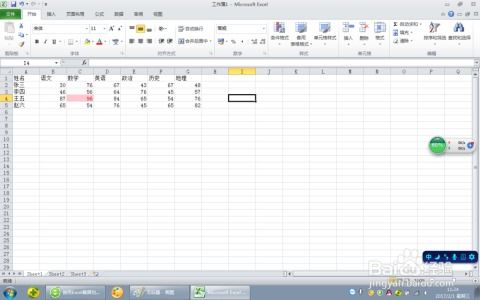
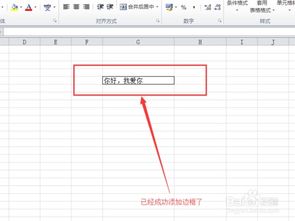
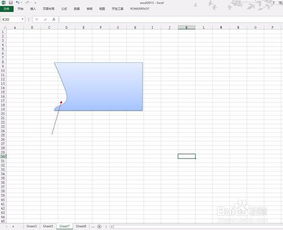
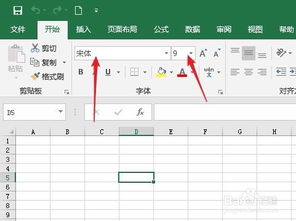
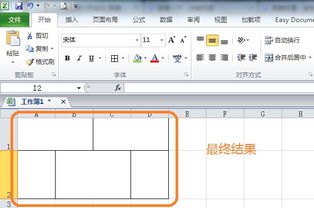
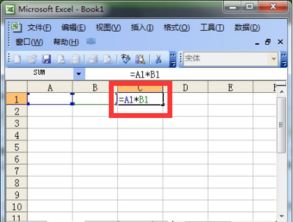
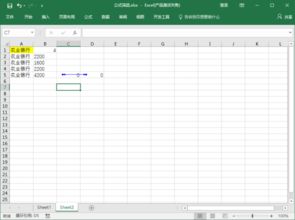

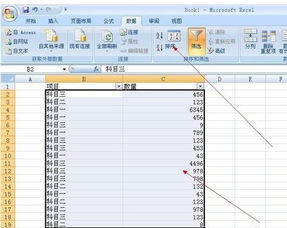
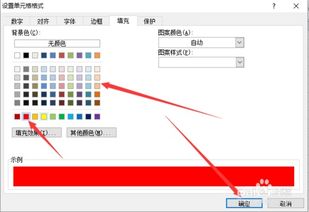
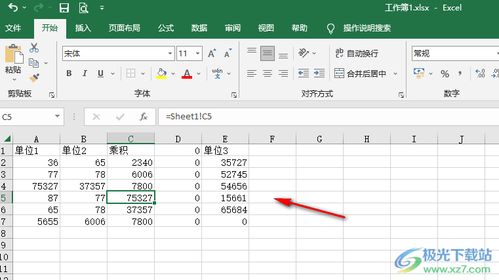

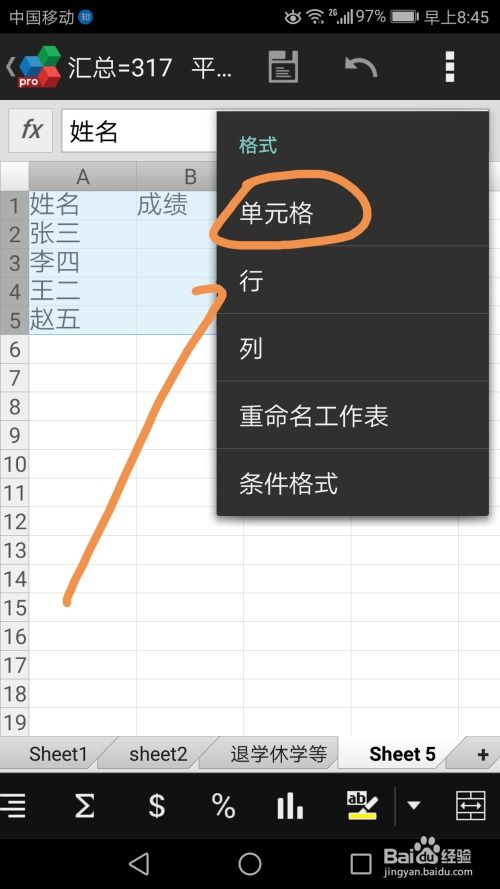
有话要说...